Cara Mentransfer iMovie dari iPhone ke Mac
Mencoba menyalin proyek iMovie dari iPhone ke Mac tetapi gagal? Sangat mudah untuk mentransfer iMovie dari iPhone ke Mac. Baca selengkapnya.
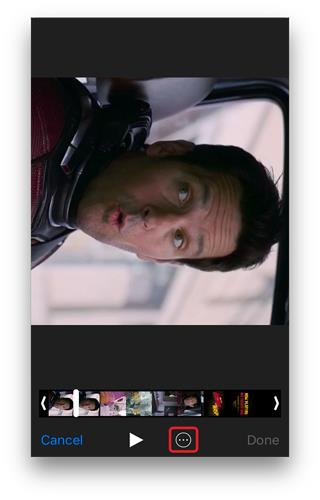
Saya baru-baru ini mulai menggunakan iPhone dan saat merekam video suatu hari saya salah orientasi. Video diambil dalam Potret, bukan Lansekap. Saya berasumsi bahwa itu bukan apa-apa dan melanjutkan ke aplikasi Foto untuk mengubah orientasi. Yang mengejutkan saya, Anda tidak dapat memutar video di aplikasi Foto , meskipun, Anda dapat memutar gambar di Aplikasi Foto. Aneh.
Jika Anda memiliki video yang memiliki orientasi yang salah, Anda dapat mematikan orientasi otomatis dengan menggesek ke atas dan mengaktifkan kunci orientasi yang memungkinkan Anda untuk melihat dalam orientasi tetap. Solusi ini untuk anak-anak dan saya tahu itu bukan alasan Anda mengklik artikel ini, oleh karena itu kami akan menunjukkan kepada Anda tiga cara sebenarnya untuk memutar video untuk iPhone.
Baca: Putar video di Komputer Anda
Putar Video di iPhone
Metode 1: Gunakan ekstensi iMovie
iMovie adalah editor video lengkap untuk iPhone Anda dan melakukan lebih dari sekadar memutar video Anda. Jika Anda hanya memiliki satu pekerjaan untuk memutar video, Anda harus membuka aplikasi, memuat video Anda dan kemudian mengubah orientasi dan menyimpan klip lain di aplikasi Foto, terdengar seperti tugas. Nah, ada satu alternatif sederhana, ekstensi iMovie yang tersedia di aplikasi Foto. Ini lebih seperti jalan pintas untuk memutar video Anda langsung dari aplikasi Foto.
Jika Anda belum memiliki iMovie di iPhone, unduh iMovie dari App Store. Ini adalah aplikasi pengeditan video gratis yang luar biasa dari Apple. 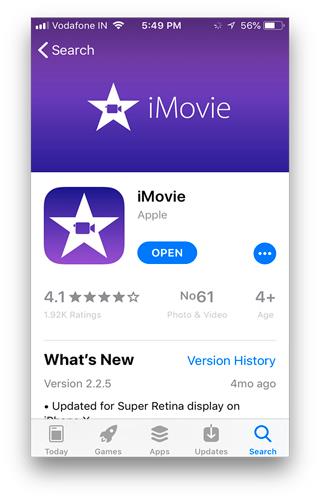
Selanjutnya, buka aplikasi Foto dan buka video yang ingin Anda putar . Selanjutnya ketuk 3 titik horizontal di lingkaran, di bagian bawah layar.
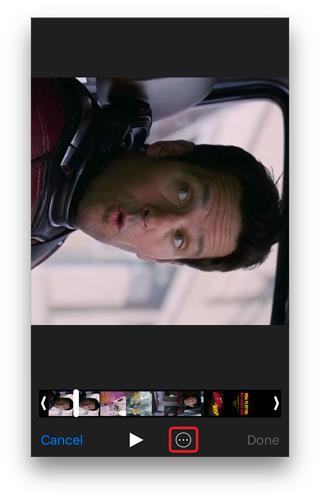
Anda akan melihat ekstensi iMovie . Ketuk itu, untuk membuka video dengan aplikasi iMovie. 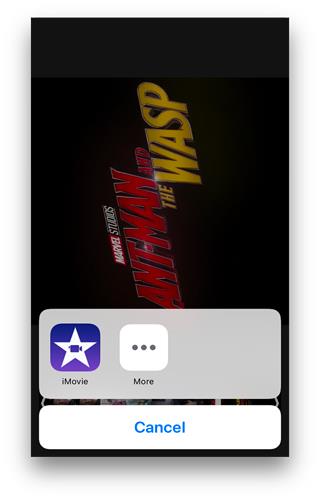
Ini akan memuat layar baru di mana Anda dapat menggunakan jari Anda untuk memutar video .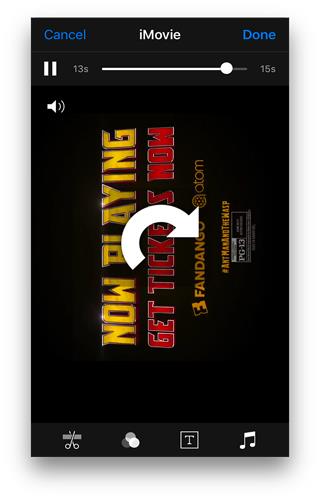
Bila Anda puas dengan orientasinya, tekan tombol simpan dan video Anda akan diputar dalam orientasi yang benar. Ini akan menggantikan video asli dan menyimpannya di lokasi yang sama yaitu rol kamera.
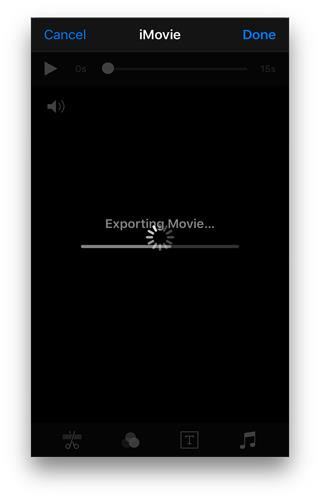
Metode 2: Gunakan Aplikasi
Sekarang saya mengerti bahwa iMovie membutuhkan banyak ruang di iPhone Anda dan Anda tidak dapat mengunduh aplikasi itu hanya untuk memutar video. iMovie adalah editor video yang hebat tetapi jika Anda tidak sering mengedit video, Anda dapat mengunduh Rotate and Flip dari App Store. Aplikasi ini hanya memiliki dua fungsi, memutar dan membalik . Anda dapat membalik video secara vertikal , dan horizontal dan memutar video 360 derajat.
Ini hanya aplikasi sederhana jika Anda memerlukan editor yang lebih canggih, Anda dapat melihat tautan ini.
Lihat Juga: Aplikasi Pengeditan Video Terbaik untuk Instagram
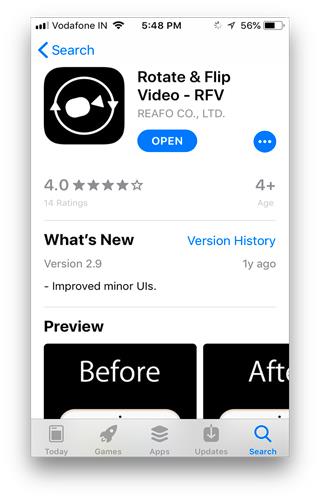
Buka aplikasi dan muat video Anda dari aplikasi Foto.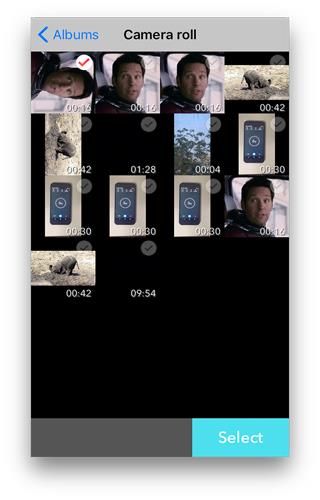
Itu akan meminta izin untuk mengakses Aplikasi Foto, berikan izin.
Sekarang Anda akan melihat Video Anda dengan beberapa opsi di bagian bawah.
Ada tombol putar di tengah yang memutar video 90 derajat searah jarum jam.
Tekan tombol dan lihat apakah video berorientasi pada keinginan Anda.
Setelah ini cukup tekan tombol Simpan dan itu memulai proses rendering .
Jangan tutup aplikasi atau itu akan gagal untuk menyimpannya ke Telepon Anda.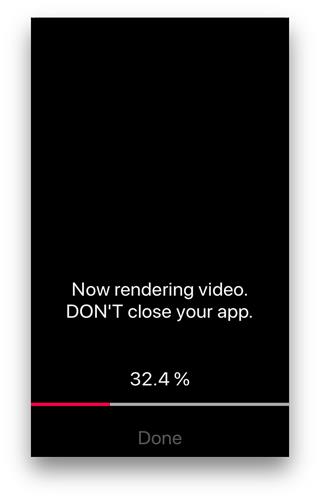
Setelah selesai, tidak seperti iMovie, video akan disimpan sebagai file baru ke aplikasi Foto .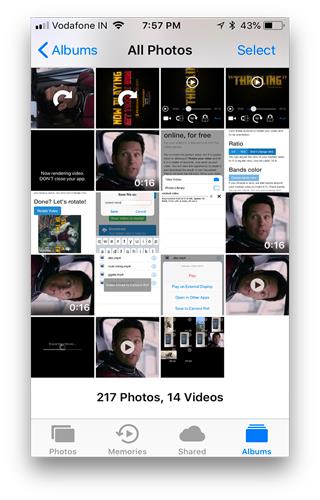
Metode 3: Putar Video Online
Pada artikel sebelumnya, kami menunjukkan kepada Anda cara mengunduh video twitter di iPhone Anda dan tidak ada cara langsung karena Apple tidak mengizinkan unduhan langsung dari browser. Sekarang bintang acaranya adalah MyMedia File Manager yang memiliki browser web bawaan dan memungkinkan Anda mengunduh video di iPhone Anda
Kita semua pasti pernah menggunakan editor video online dan mereka bekerja dengan baik dan tidak terbengkalai di perangkat kita. Tetapi Karena batasan Apple, kami tidak dapat menggunakannya di iPhone. MyMedia memungkinkan Anda menggunakan situs web putar video online dan mengunduh video ke aplikasi Foto Anda
Jika Anda tidak memiliki Pengelola file MyMedia, Unduh dari App Store.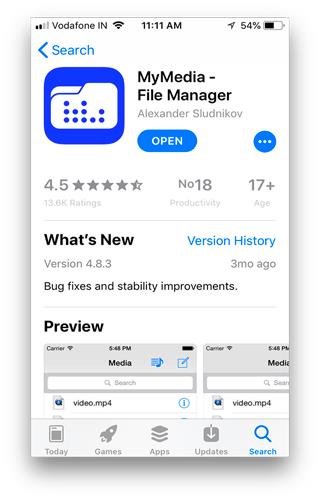
Buka aplikasi dan ketuk ikon browser di sudut kiri bawah.
Sekarang Anda dapat menggunakan editor video online apa pun untuk pekerjaan ini, saya menggunakan Rotatemyvideo.net karena sederhana dan ringan.
Ketuk Pilih Video dan pilih video Anda dari Aplikasi Foto.
Itu akan mengunggah video ke servernya dan memberi Anda dua tombol panah yang memutar video searah jarum jam dan berlawanan arah jarum jam. Ini menunjukkan pratinjau sehingga Anda mendapatkan ide saat video berada dalam orientasi yang benar.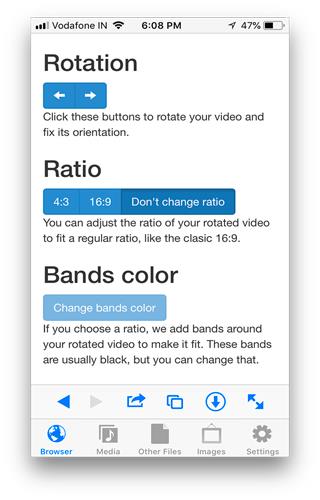
Anda juga dapat memilih rasio aspek dan menambahkan batas.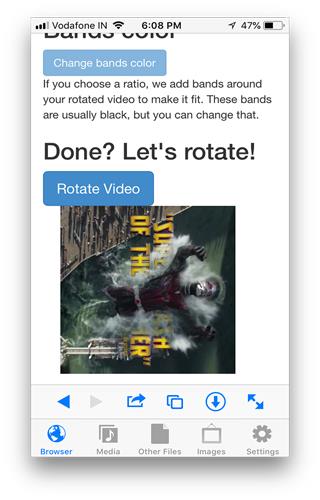
Tekan Putar Video
Ini akan meminta Anda untuk mengunduh file, sekarang Anda dapat mengganti namanya dan tekan Simpan
Anda akan melihat kemajuan pengunduhan.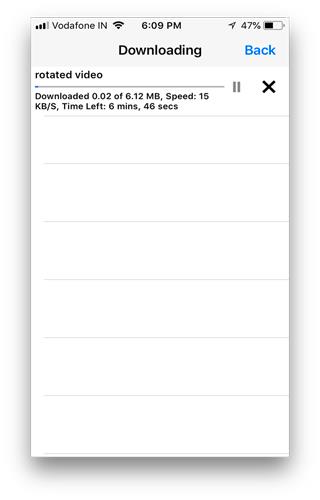
Setelah selesai, ketuk file yang diunduh , itu akan menunjukkan kepada Anda beberapa opsi, pilih simpan ke rol kamera dan selesai. Video Anda sekarang diputar dan disimpan ke Aplikasi Foto.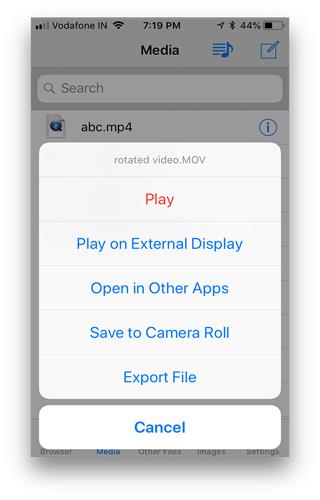
Cara Terbaik Memutar Video di iPhone?
Kami menunjukkan kepada Anda tiga cara berbeda untuk memutar video di iPhone Anda. Sekarang jika Anda memiliki koleksi video yang bingung dan ingin memutarnya sekaligus, itu bisa melelahkan dan memakan waktu di telepon tetapi Anda dapat langsung mentransfernya dari Telepon Anda dan mengirimkannya ke komputer Anda, Putar di sana dan transfer kembali ke iPhone. Anda juga dapat menggunakan aplikasi video seperti Movie Pro yang memungkinkan Anda merekam dalam orientasi tetap dan Anda dapat memilihnya sebelum merekam. Coba metode ini dan beri tahu kami metode mana yang Anda sukai atau jika Anda memiliki yang lebih baik, beri komentar di bawah.
Baca Juga: Cara Posting Video Vertikal di Instagram Tanpa Crop
Mencoba menyalin proyek iMovie dari iPhone ke Mac tetapi gagal? Sangat mudah untuk mentransfer iMovie dari iPhone ke Mac. Baca selengkapnya.
Apakah Anda baru saja berlangganan Apple Arcade? Berikut adalah 15 game Apple Arcade terbaik untuk dimainkan pada tahun 2021. Baca selengkapnya.
Berikut adalah beberapa aplikasi pengelola clipboard terbaik untuk pengguna iOS yang membutuhkan cara untuk menyimpan dan bekerja dengan banyak kliping di seluruh perangkat.
Berikut adalah beberapa aplikasi iOS pemetaan pikiran terbaik untuk meningkatkan produktivitas, menghasilkan ide, tetap fokus, membuat diagram alur, dan banyak lagi.
Apakah Anda ingin menjelajah secara pribadi di iPhone atau iPad Anda? Cari tahu cara mengaktifkan atau menonaktifkan penjelajahan pribadi di iOS 15 dan iPadOS 15.
Sidecar gratis dan Duet Display dijual dengan harga $10, mengapa harus membayar? Baca perbandingan kami antara dua layanan untuk mendapatkan gambaran yang lebih jelas.
Jika Anda memiliki iPad lama, ada banyak aplikasi yang dapat mengubahnya menjadi teleprompter yang dapat digunakan. Berikut 6 Aplikasi teleprompter terbaik untuk iPad yang perlu Anda coba.
Menerima kode QR melalui pos dan tidak memiliki ponsel lain untuk memindainya? Mengapa tidak memindai kode QR dari foto di iPhone?
sekarang Anda dapat mengunci catatan Anda di iPhone dengan Touch ID dan Face ID. Anda hanya perlu mengatur kata sandi sekali dan Anda siap melakukannya.
Bosan membaca label sampo? Berikut adalah beberapa game iPhone terbaik yang dapat Anda mainkan sambil duduk di toilet.







